Macam-macam fungsi Toolbar pada corel
untuk yang baru pertama kali belajar corel, saya sarankan untuk mengetahui fungsi tool di corel terlebih dahulu, agar kedepannya bisa berkembang dan bisa menjadi designer yang profesional.
2. Shape Tool
- Shape tool, atau sering di sebut shape tool, adalah sebuah tool yang berfungsi untuk merubah bentuk sebuah garis atau object, silahkan anda sambil melihat gambar agar cepat hafal.
- Smudge brush tool, berfungsi sebagai penghalus garis
- Roughen brush tool, berfungsi untuk membuat garis berefek kasar
- Free transform tool, berfungsi untuk memutar sebuah object secara bebas
- Crop , Berfungsi menghilangkan bagian yang tidak diinginkan dalam objek.
- Knife, Berfungsi mengubah / mendistorsi keseluruhan gambar dengan menarik garis tepinya.
- Erase, Berfungsi Menghapus area dalam gambar.
- Virtual Segment Delete, Berfungsi menghapus suatu bagian objek yang berada dalam persinggungan(interseksi).
4. Zoom Tool
12. Basic shapes tool
15. Outline pen tool
- Zoom, Berfungsi mengubah perbesaran gambar dalam jendela gambar.
- Hand, Berfungsi mengatur bagian gambar yang tampil di dalam jendela gambar.
- Freehand tool, untuk mengambar garis bebas
- Bazier tool, untuk membuat garis juga dan titik-titik hubung
- Artistic media tool, untuk membuat garis artistik
- Pen tool,bisa untuk membuat garis lengkung dan juga kurva dengan hubungan titik-titik.
- Polyline tool,untuk menggambar objek pada pola tertentu
- 3 point curve tool, untuk menggambar kurva
- Interaktive connector tool, untuk mengambar garis hubung
- Dimension tool, untuk membuat garis keterangan lengkap sebagai keterangan panjang garis.
bagi yang ingin mahir corel, saya sarankan perdalam tentang tools diatas kenapa ?
karena tools diatas bisa membuat kurva yang kita inginkan, contoh seperti gambar vektor ( gambar kartun ) membuat banner, dll yang sering digunakan tools diatas ( pengalaman pribadi kerja di percetakan ).
- Smart Fill, Berfungsi untuk menciptakan objek dari sebuah area lalu mengisikannya dengan warna atau tekstur.
- Smart Drawing, Berfungsi untuk mengubah coretan pointer yang anda gambar ke bentuk dasar atau bentuk yang wujudnya lebih halus.
- Rectangle tool, berfungsi untuk mengambar persegi panjang.
- 3 point rectangle tool, untuk menggambar persegi panjang dengan mengunkan tiga titik.
- Ellipse, Untuk menggambar elips dengan lingkaran.
- Hand, Mengatur bagian gambar yang tampil di dalam jendela gambar.
9. Polygon tool
10. Text tool, untuk membuat text atau tulisan
11. Table tool, untuk membuat sebuah tabel
- Polygon tool, untuk membuat sebuah objek berupa poligon atau segi, bisa segi 3, 4, 5 dan seterusnya
- Star tool, membuat bintang
- Complex star tool, membuat sebuah objek bintang dengan segi banyak
- Graph paper tool, untuk membuat table/grafik
- Spiral tool, untuk mmbuat objek berbentik spiral
11. Table tool, untuk membuat sebuah tabel
12. Basic shapes tool
- Basic shapes tool, untuk menggambar flowchart yang mana bentuknya bisa saja untuk di ubah
- Arrow shapes tool, untuk membuat panah hubung flowchart
- Flowchart shapes tool, untuk menggambar flowchart dengan bentuk yang standar
- Blend tool, untuk membaurkan dua objek
- contour tool, untuk membuat kontur
- distort tool, untuk membuat distorsi
- drop shadow tool, untuk memberi bayangan
- envelope tool, untuk membuat objek yang dapat dilipat
- extrude tool, untuk efek 3d atau tiga dimensi
- transparani, untuk membuat efek transparansi
- Eyedroopper tool, berfungsi untuk memberi komposisi warna pada objek
- Paintbucket, untuk memberi warna objek dari eyedropper
15. Outline pen tool
- Outline pen tool, berfungsi untuk membuat garis pena
- outline color tool, untuk mengatur jenis line/garis
- none, kosong berarti meniadakan garis
- hairline, untuk membuat garis bayang
- 1/2 pt, garis berukuran setengah pt, anda juga bisa memilih hingga 24 pt
- color tool, untuk menampilkan dialog warna
- uniform fill, befungsi untuk memberi warna pada objek
- fountain fill tool, untuk memberi efek warna yang semakin kabur
- pattern fill tool, untuk memberi warna efek pattern
- texture fill tool, untuk memberi warna efek tekstur
- postScript fill tool, untuk menampilkan dialog fill
- none, untuk meniadakan warna pada objek
- color docker, untuk menampilkan jendela warna
- Iinteractive fill tool, untuk memberi interaksi warna pada fill, isi pada objek dan textur
- Mesh fill, berfungsi untuk memberi interaksi warna pada objek
Terima kasih telah membaca , dan maaf jika ada yang kurang jelas . silahkan tanya di kolom komentar.





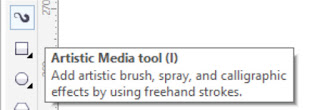











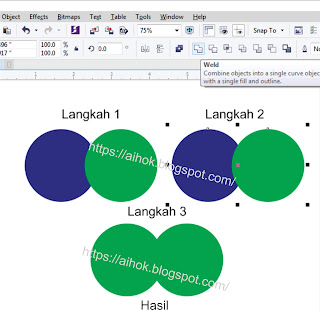
Comments
Post a Comment